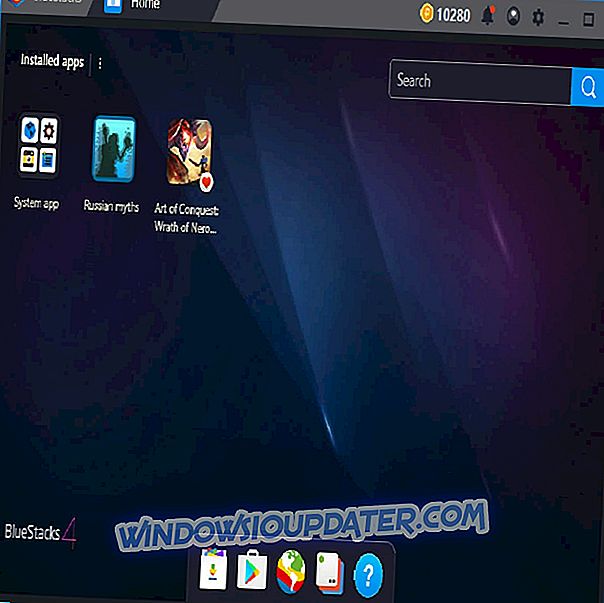Você está enfrentando uma situação em que o texto Wows 10 desaparece ou todo o texto está faltando no Windows 10 ? Há mais para este problema. Leia!
O Windows 10 é o melhor sistema operacional criado pela Microsoft com muitos recursos avançados; no entanto, os usuários do Windows que atualizaram seus computadores estão relatando vários problemas técnicos.
Alguns usuários do Windows 10 enfrentam um sério problema, no qual, na atualização de versões anteriores, todo o texto está faltando no Windows 10.
Esta situação em que todo o texto está faltando na tela do Windows pode ser causado por corrupção grave no registro do sistema, infecção por malware, problemas de driver ou hardware.
Ficaríamos felizes em ajudá-lo com o problema que você está enfrentando hoje. Nós entendemos a dificuldade. Se o seu PC está sofrendo com esse problema, continue lendo enquanto proferimos algumas soluções para resolver esse problema.
O texto do Windows 10 desapareceu, como faço para corrigir isso?
- Reparar o registro do PC
- Executar uma verificação completa do sistema
- Execute o DISM
- Atualizar todos os drivers gráficos
- Executar a restauração do sistema
- Execute o reparo automático na Loja Microsoft
- Reinstale seu antivírus
- Reinicie o explorer.exe no Gerenciador de Tarefas
- Realize uma reposição de fábrica
Solução 1: Reparar o registro do PC
Em primeiro lugar, você precisa executar a varredura SFC no seu PC Windows 10. O problema 'todo o texto está faltando no Windows 10' pode ser causado por erro no Registro do Windows. Assim, você precisa usar o Windows built-in ferramenta-System File Checker para reparar chaves do registro quebradas ou extraviado do Windows.
Veja como executar a varredura SFC:
- Vá para Iniciar> digite cmd> clique com o botão direito do mouse em Prompt de Comando> selecione Executar como Administrador.

- Agora, digite o comando sfc / scannow .

- Aguarde o processo de digitalização para concluir e reinicie o computador. Todos os arquivos corrompidos serão substituídos na reinicialização.
Como alternativa, você pode usar uma ferramenta dedicada, como o CCleaner, o Ashampoo Win Optimizer e o IOLO System Mechanic.
Solução 2: executar uma verificação completa do sistema
Às vezes, devido a malware ou infecção por vírus, todo o texto pode estar faltando no Windows 10. Assim, você pode ter que verificar o seu PC com o seu antivírus.
Veja como analisar o seu PC com o Windows Defender:
- Vá para Iniciar> digite 'defensor'> clique duas vezes no Windows Defender para iniciar a ferramenta.
- No painel esquerdo, selecione o ícone de escudo.

- Na nova janela, clique na opção “Advanced scan”.
- Verifique a opção de verificação completa para iniciar uma verificação completa de malware do sistema.

- Leia também : Full Fix: Aplicativos Congelar no Windows 10, 8.1 e 7
Nota : Você pode fazer uso de outros softwares antivírus de terceiros, como o BullGuard, o MalwareBytes e o Bitdefender. No entanto, se você terminar de verificar seu PC, é aconselhável remover todos os vírus detectados; a opção pode ser "limpa" ou "excluir", dependendo do antivírus que você está usando.
Solução 3: execute o DISM
Você pode corrigir o problema 'todo o texto está faltando no Windows 10' simplesmente executando o DISM. DISM RestoreHealth realiza a operação de reparo automaticamente e registra-os no arquivo de log. Execute as duas digitalizações para resolver o problema.
- Clique em Iniciar
- Na caixa do campo de pesquisa, digite CMD
- Clique em Prompt de Comando na lista de resultados da pesquisa
- Digite DISM / Online / Cleanup-Image / RestoreHealth para verificar e corrigir erros

- pressione Enter
- Reinicie o seu PC depois
Solução 4: atualizar todos os drivers gráficos
Todo o texto está faltando no Windows 10 problema pode ocorrer como resultado de drivers gráficos desatualizados. É importante garantir que os drivers gráficos estejam atualizados.
Para atualizar o driver gráfico no Windows 10, faça o seguinte:
- Pressione a tecla Windows + X para abrir o menu Win + X. Escolha o Gerenciador de Dispositivos na lista.

- Quando o Gerenciador de dispositivos abrir, vá para a seção Adaptadores de vídeo, clique com o botão direito do mouse no driver de gráficos e escolha Atualizar driver no menu.
- Selecione Pesquisar automaticamente pelo software do driver atualizado.
- Aguarde até que o Windows 10 tente encontrar e instalar o driver mais recente para o seu PC.
- Reinicie o seu PC depois.
Além disso, você também pode atualizar automaticamente seus drivers gráficos usando nossa ferramenta recomendada, por exemplo, o TweakBit Driver Updater . Esta ferramenta permite que você atualize seus drivers com apenas um clique. Além disso, é aplicável na correção de 'todo o texto está faltando no Windows 10' problema.
Solução 7: Reinstale seu antivírus
Muitos usuários afetados por esse erro relatam que a desinstalação do software antivírus provou ser útil na correção desse problema. Você pode desinstalar seu software antivírus e reiniciar o sistema. Se o problema for resolvido, reinstale o pacote de segurança.
Nota: é essencial ter um conjunto de segurança em execução no seu sistema; Portanto, se o problema for resolvido, reinstale o antivírus para que seu sistema não seja colocado em risco. Recomendamos que você adquira o Bitdefender 2019 que é atualmente o antivírus número 1 do mundo.
Solução 8: Reinicie o explorer.exe no Gerenciador de Tarefas
Outra maneira de corrigir o problema "todo o texto está faltando no Windows 10" é reiniciando o Windows Explorer.
Veja como fazer isso:
- Pressione Ctrl + Alt + Delete e abra o Gerenciador de Tarefas.
- Clique na guia Processo, localize o explorer.exe e termine-o.

- Clique na guia Aplicativos e, em seguida, em Nova Tarefa.
- Digite explorer.exe e pressione enter.
Solução 9: Executar uma redefinição de fábrica
Esta pode ser a melhor solução se os outros listados acima não funcionarem para o seu PC. Limpar o disco rígido significa que você perderá todos os dados. Portanto, é essencial fazer backup de seus dados em uma unidade externa antes de formatar seu sistema.
Veja como executar uma redefinição de fábrica:
- Abra o botão Iniciar e clique no ícone de engrenagem para abrir as Configurações.
- Selecione Atualização e segurança.

- Realce Recuperação no painel do lado esquerdo.
- Clique em "Começar".

- Escolha se você deseja manter seus arquivos ou excluir tudo.
- Clique em Avançar e, em seguida, em Redefinir.
- Após o término do procedimento, seu monitor deve executar como antes.
Depois de redefinir o seu PC com Windows, faça uma instalação limpa do Windows 10. Uma limpeza limpa do Windows resolve a maioria dos erros do PC, incluindo o problema "todo o texto está faltando no Windows 10", mas deve ser usado apenas como último recurso.
Em conclusão, se as soluções não corrigiram todo o problema de falta de texto, então provavelmente é um problema de hardware. Portanto, verifique sua garantia ou entre em contato com um engenheiro de PC para obter mais suporte com base nesse problema de erro.
Alguma dessas soluções funcionou para você? Compartilhe suas experiências conosco na seção de comentários abaixo.